Algunos lectores me habéis preguntado cómo puedes crear una lista de correo sencilla, sin complicaciones, en pocos pasos y que sea personalizable. En este artículo te enseño a crear una lista de correo gratis con Mailerlite.
¿Necesito una lista de correo?
La respuesta, en el 90% de los casos es SI.
Lo normal cuando creas un blog, es que tarde o temprano trates de monetizarlo de alguna manera: ofreciendo algún servicio, vendiendo algún producto, recomendando los servicios de algún tercero…
Y para disponer de un público objetivo, necesitas haber creado desde el comienzo una lista de correo donde los lectores interesados en tus artículos, dejen sus datos.
En la mayoría de los casos, te bastará con obtener su nombre y su email. Después ya tendrás tiempo, si lo necesitas, de pedirles otra serie de datos.
¿Dónde crear un lista de correo?
Tengo que confesarte que son varias las plataformas de email marketing que he probado antes de escribir este artículo (muy pronto te dejaré en mi blog personal una valoración de todas ellas). Pero si tengo que quedarme con una que responda a mis necesidades, sin duda es Mailerlite.
Quizás porque está toda su interface en español, por la sencillez para crear la lista e incrustarla en WordPress mediante un plugin, por las estadísticas que ofrecen, etc…
¿Cómo crear un lista de correo con Mailerlite?
En este videotutorial te explico la interface de la plataforma y debajo encontrarás todos los pasos detallados para poder crear una lista de correo con Mailerlite en cuestión de minutos.
[embedyt] https://www.youtube.com/watch?v=OUnxtL5D6-E[/embedyt]
Crear tu cuenta GRATIS
El primer paso consiste en crear tu cuenta de usuario, simplemente registrándote en la web de Mailerlite
Panel de control de Mailerlite
Una vez que te hayas registrado, te aparecerá una pantalla como la de la imagen, la cual muestra distintos menús.
- Campañas: Desde aquí podrás crear tus nuevas campañas, analizarlas, editarlas, copiarlas duplicarlas…
- Suscriptores: Para importar suscriptores desde otra lista que ya tengas, añadirlos, borrarlos, crear grupos, etc
- Webforms: Accede aquí para crear los formularios de suscripción y obtener el código html para integrarlo en tu blog.
1.- Crear un grupo de Suscriptores
El primer paso va a consistir en crear un grupo de suscriptores, donde irás añadiendo los nuevos que se apunten a tu lista de correo o incluso importar aquellos que ya provengan de otro listado que tuvieras anteriormente.
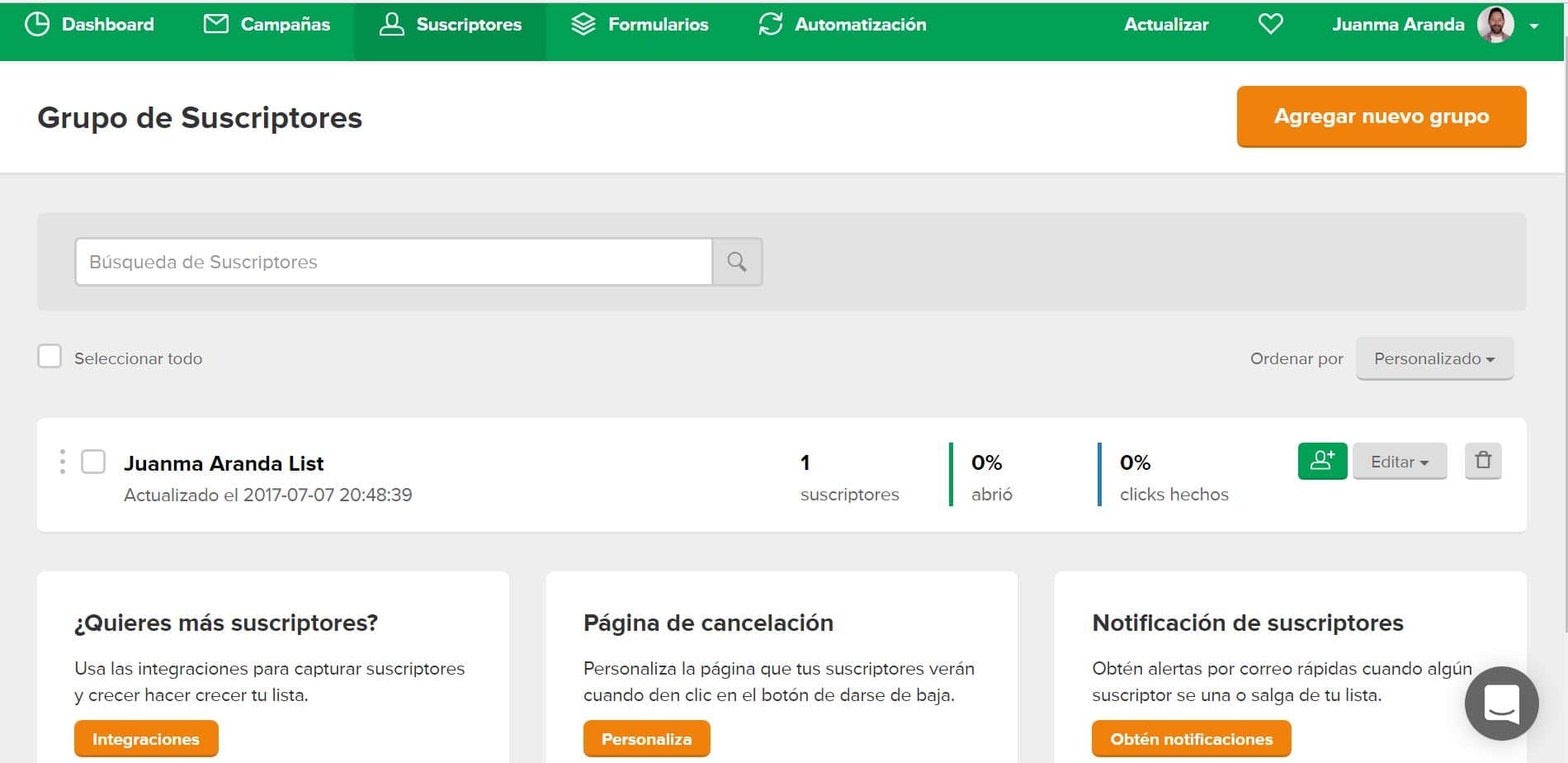
Por defecto se te creará un grupo de suscriptores en el que estará incluida únicamente la cuenta de email con la que te has registrado.
Para añadir suscriptores, bastará con dar el botón verde que tiene el icono de una persona con un signo +
Desde ahí te permitirá añadir los suscriptores importándolos desde un archivo CSV o TXT, copiar/pegar desde una hoja de cálculo o bien añadir suscriptores manualmente.
2.- Crear un formulario de Suscripción
Mailerlite te ofrece distintas formas para captar suscriptores: mediante ventanas popup, landing pages o formularios para agregarlos al contenido de tu blog.
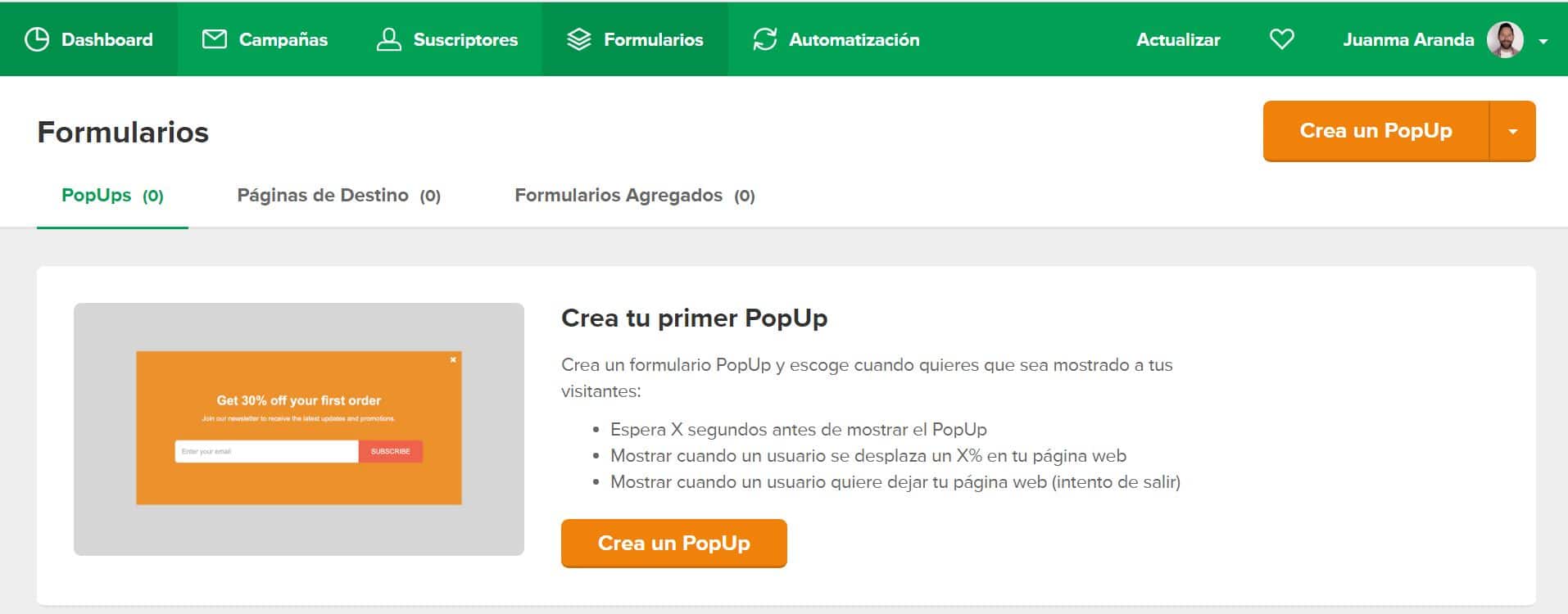
En el caso de popups podrás configurarlos para que aparezcan:
- Tras permanecer unos segundos en la página
- Cuando el lector vaya a abandonar la página
- Al aproximar el ratón a la X para cerrar la página
Si optas por crear una Landing Page:
- Podrás elegir entre una amplia variedad de plantillas y personalizarlas a tu gusto
- Elección de mensaje de éxito
- Personaliza a tu gusto la dirección de la landing (utilizando un directorio de ellos o configurando tu propio dominio).
- Añádele un título, unas palabras clave, una descripción y una imagen destacada para optimizar el SEO de la landing page.
Igualmente si prefieres un formulario agregado:
- Podrás personalizarlo a tu gusto (colores, fuentes, ancho, textos…)
- Activar el Doble opt-in para asegurarte de que el suscriptor ha sido realmente quien ha decidido suscribirse.
- Email de confirmación y mensaje de agradecimiento totalmente personalizable (colores, textos, imágenes…)
3.- Crear una campaña en Mailerlite
Desde esta pantalla podrás crear las distintas campañas que quieras enviar a tus suscriptores, e incluso reenviarla a aquellos que no han abierto tu primer envío.

Quizás la que más utilices al principio será la de RSS, que te valdrá para enviar un email periódicamente a tus suscriptores con las novedades de tu blog, de forma totalmente automática, sin tener que hacer nada más.
Configurar una campaña en Mailerlite es muy sencillo, ya que únicamente tendrás que seguir los pasos del asistente en español:
- Introducir la dirección de tu RSS
- Establecer una periodicidad y hora del enví
- Elegir y personalizar una plantilla de boletin o crear una a medida
- Seleccionar los destinatarios (grupo de suscriptores)
- Revisar y Programar
4.- Automatizar Mailerlite
En función de la campaña que hayas diseñado, también existe la posibilidad de que necesites automatizar procesos: por ejemplo, enviarle un email a los pocos días para recordarle algo, enviarle una encuesta, para darle la bienvenida personalmente o bien para regalarle algún infoproducto.

El proceso es tan sencillo como pulsar sobre el botón “Automatización” del menú de la web y comenzar a completar el esquema de la automatización siguiendo todos los pasos del asistente.
Insertar formulario de suscripción en tu blog
Tal y como has podido ver en el vídeo, insertar el formulario de suscripción en el video es sumamente fácil. Se puede hacer bien copiando y pegando el código que se te muestra una vez que has terminado de crear el formulario en la plataforma, aunque esto es algo agotador cuando quieres incluirlo por ejemplo en todas tus entradas.
La otra opción consiste en instalar el plugin oficial de MailerLite y enlazarlo mediante la clave API. Una vez instalado el plugin, se te habilitará una opción nueva en el menú de Administración llamada MailerLite con dos opciones; deberás pulsar sobre Settings.
Para obtener esa clave, deberás acceder a tu cuenta de MailerLite, y pinchar sobre la opción “Integraciones” del menú desplegable de tu cuenta de usuario.

A continuación deberás pulsar sobre MailerLite > Sinup Forms y ahí elegir en el desplegable el formulario que has creado en la plataforma.
Para insertar el formulario dentro de tus entradas, únicamente deberás pinchar sobre el icono que se te ha habilitado en la pantalla de edición del texto y elegir el nombre del formulario en la ventana flotante.
Conclusión
En este artículo te he explicado, con videotutorial incluido, cómo utilizar una de las herramientas de email marketing que yo utilizo, totalmente en español y gratis para empezar a familiarizarte con este tipo de páginas.
¿Y tú que herramienta utilizas para administrar tus listas de suscriptores? Cuéntamelo! Déjame tu comentario debajo.













Hola, Juanma
He decidido instalar este programa y enlazarlo en wordpress.com, ¿podré hacerlo sin problemas al ser un blog gratuito?
Muchas gracias
Hola Yolanda!
Desconozco todo lo relacionado con WordPress.com
Tanto mi blog como mis vídeos y mis podcast, tratan sobre WordPress.ORG que no tiene nada que ver, aunque el nombre sea parecido y de lugar a la confusión.
Como ya he comentado muchas veces, WordPress.COM es una empresa de alojamiento que vende paquetes de hosting con El software de WordPress pre-instalado aunque con muchas limitaciones.
Para liberar esas limitaciones y conseguir todas las funcionalidades del software, tienes que pagarles algo así como 360$ al año…
Ellos viven de la gente que se confunde y cobran por ello, así que tendrás que preguntar todas tus dudas a ellos.
Te recomiendo dos cosas para que aprendas a familiarizarte con WordPress:
– Este vídeo donde explicó 10 grandes diferencias entre WP.COM y WP.ORG
– Esta guia básica de instalación de WordPress en vídeo [GRATIS]
Lo siento pero es de la única forma forma puedo ayudardarte con tu consulta.
Saludos!
Gracias por responder, eso quiere decir que Mailerlite no puedo hacer un embudo de marketing, por ejemplo yo estoy regalando un curso. para eso estoy utilizando una pagina de captura en donde se va ha registrar la persona interesada y luego envió el curso que están en 4 vídeos, los cuales lo he configurado en 4 correos automáticos, este es el dilema que tengo con Mailerlite, esta operación tengo que hacerlo manual? no se puede automatizar…..? Esta operación lo tenia automatizado con otro autorespondedor, que pena que no pueda con MailerLite
Se puede hacer perfectamente, Miguel.
Únicamente tienes que ir a la sección de Automatización y crear un flujo de trabajo nuevo con el grupo de suscriptores que tengas. Ahí vas a poder elegir las acciones que quieres realizar con ellos y el tiempo que va a transcurrir.
Un saludo.
Gracias por tu vídeo Juanma, es muy didáctico, tengo una consulta, como se integra una landingpage con una automatización de correos, por ejemplo yo he realizado una pagina de captura y 10 correos de automatización, al realizar una prueba registrándome no me llega el primer correo, como lo haces. agradezco anticipado tu ayuda.
Hola Miguel!
La landing page no tiene nada que ver con la automatización. Es decir, la landing la utilizas únicamente para capturar las direcciones de email de sus suscriptores. Esas direcciones, se almacenan en MailerLite dentro de un grupo que previamente has debido crear.
La automatización consiste en hacer determinadas funciones con los integrantes de ese grupo cuando se den unas condiciones que tú marques.
Te dejo un artículo de la sección de Ayuda de MailerLite donde te lo explican mejor –> http://help-es.mailerlite.com/article/show/29488-como-puedo-activar-mi-flujo-de-trabajo-para-los-suscriptores
Un saludo!
Hola Juanma, muchas gracias por el artículo! Super claro y directo al grano!
Mi pregunta es la siguiente: ¿si o si hay que tener un sitio web para poder comenzar a utilizarlo?
Hola Ulises!
Gracias por pasarte por mi blog y leer los artículos.
Lo lógico es que tengas una web para que la gente pueda saber a lo que se está suscribiendo exactamente… pero no es obligatorio. Si te fijas, cuando en el tutorial te hablo sobre crear una landign page para capturar los leads (direcciones de email), creo que te comento que la landing se crea fuera de tu sitio web (en el servidor de mailerlite) y te dan una ULR a la que puedes enviar a los suscriptores para que dejen ahí sus datos.
¿Es conveniente tener web? SI
¿Es obligatorio o necesario? NO
Espero haber resuelto tu duda.
Un abrazo!
Muchísimas gracias Juanma por la pronta respuesta!
No me había quedado muy claro el tema de la landing.
Coincido totalmente con vos respecto a tener y no tener página web, pero hay veces que algunos clientes no tienen presupuesto para crear y mantener una (o al menos esa es su excusa já!), y ésto puede llegar a ser una posible solución momentánea.
Saludos y muchas gracias!!!
Hola, como encontrar el html del webform para incrustarlo en una pagina de destino echa con instabuilder? se puede? gracias, buena informacion la que hay en tu blog.
Hola Dulce!
Gracias por pasarte por mi blog y leer mis artículos.
Para obtener el código de inserción del webform de Mailerlite, puedes hacerlo a través del plugin oficial (que puedes encontrar en el repositorio oficial de WordPress) o bien desde la plataforma que tienen en su web, accediendo a Formularios > Formularios Incrustados > y ahi al lado del webform que quieras, te aparece un botón que pone “Obtener código para colocar”. Copias y pegas en algún widget que te permita el constructor que estás usando y listo.
Un saludo!
Hola Juanma, excelente video ya que precisamente comenzaré a utilizarlo, ya que es muy sencillo de trabajar y sus precios son los mejores.
MI PREGUNTA: ¿como puedo colocar una landing page de MailerLite en mi sitio web? como se hace? Gracias por todos tus tips, me ayudan mucho.
Hola Ingrid!
Gracias por seguir siendo fiel lectora de mi blog 😉
Te explico: yo no soy partidario de poner una landing page como página de inicio dentro de tu blog. Ten en cuenta que es una página donde el lector va a quedar encerrado (porque no tiene menús para navegar ni nada).
Lo ideal es que a esa página se llegue únicamente pinchando en un enlace donde estés promocionando algo….
Para crear la landing y obtener el enlace, debes entrar en Mailerlite > Formularios > Páginas de Destino -> Ahí le das un nombre y te van a salir ya varias plantillas predefinidas para que las puedas modificar a tu gusto. Además puedes configurar también la página de “Gracias” una vez que ha enviado el formulario. Incluso puedes poner un botón para descargarse un libro ahí mismo 😉
Espero que te sea útil esta herramienta. Ya me cuentas!
Un abrazo!